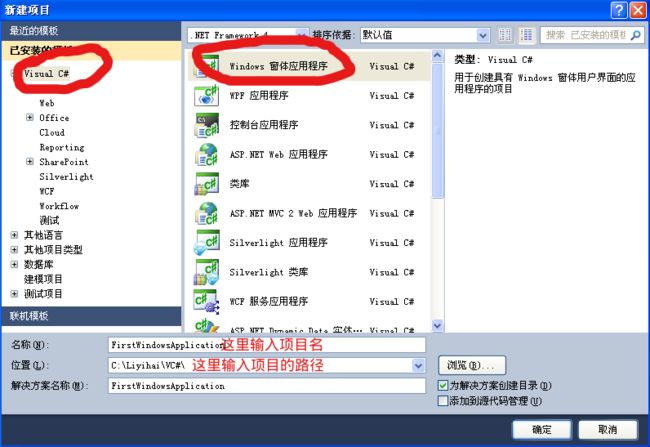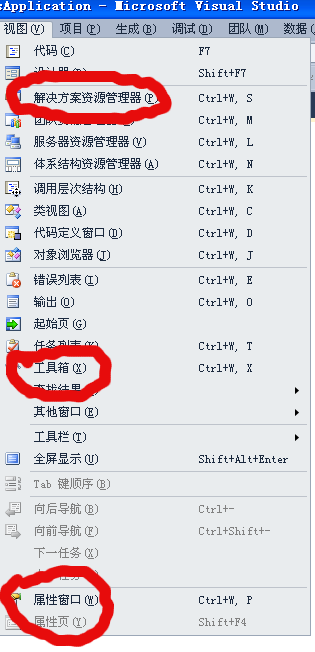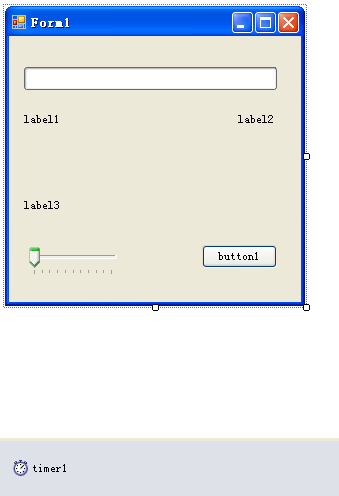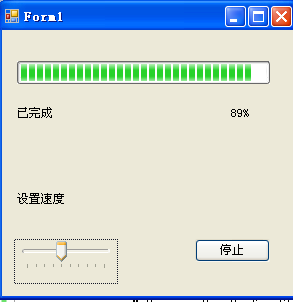Visual Studio 2010——C#的ProgressBar和TrackBar控件的使用
实验环境:Windows XP,Visual Studio 2010 Ultimate
1 创建项目
文件>>新建>>项目,选中“Windows窗体应用程序”,如下图所示:
2 点击菜单栏的“视图”,依次找到“解决方案资源管理器”,“工具箱”和“属性窗口”,分别点击它们。菜单如下图所示。
创建好工程后,效果图如下图所示
3 添加控件并且修改属性。
3.1 添加3个label,1个button,1个timer,1个progressBar和1个trackBar,如下图所示。
3.2 修改各个控件的属性,如下表所示。
| 控件 | 属性 | 值 |
| From1 | Text | testProgressBar |
| ProgressBar1 | Name | MyProgressBar |
| Step | 1 | |
| trackBar | Name | trackBarSpeed |
| Minimum | 1 | |
| button1 | name | btnStartStop |
| Text | 开始 | |
| label1 | Text | 已完成 |
| label2 | Name | LbFinishedPercent |
| Text | 空 | |
| label3 | Text | 设置速度 |
4 添加代码。
4.1 在Form设计图中双击timer控件,进入From1.cs的代码编辑窗口,这时候Visual Studio 2010已经自动生成了函数timer1_Tick(),
添加代码如下。
private void timer1_Tick(object sender, EventArgs e)
{
if (MyProgressBar.Value == MyProgressBar.Maximum)
{
MyProgressBar.Value =MyProgressBar.Minimum;
}
else
{
MyProgressBar.PerformStep();
}
int FinishedPercent;
FinishedPercent = 100 * (MyProgressBar.Value - MyProgressBar.Minimum) / (MyProgressBar.Maximum -MyProgressBar.Minimum);
LbFinishedPercent.Text = Convert.ToInt16(FinishedPercent).ToString()+"%";
}
4.2 双击trackBar控件,添加代码如下。
private void trackBarSpeed_Scroll(object sender, EventArgs e)
{
timer1.Interval = Convert.ToInt16(1000/trackBarSpeed.Value);
}
4.3 双击button控件,添加代码如下。
private void btnStartStop_Click(object sender, EventArgs e)
{
if (timer1.Enabled == true)
{
timer1.Enabled = false;
btnStartStop.Text = "开始";
}
else
{
timer1.Enabled =true;
btnStartStop.Text="停止";
}
}
5 调试
单击菜单栏的“调试”|“启动调试”。单击“开始”,效果如图。
6 工程源码。点击这里下载。
参考资料
《C#实用编程百例》,清华大学出版社,何鹏飞,王征等 编著
《C#程序设计——基础教程与实验指导》——清华大学出版社,孙晓非 牛小平 冯冠 李乃文 编著
《C#程序设计与案例教程》,清华大学出版社,杨树林,胡洁萍 编著